
安装MEAP应用程序
安装MEAP应用程序前,必须使用计算机获取“授权文件”。获得授权文件后,从“远程用户界面”显示SMS以安装MEAP应用程序。
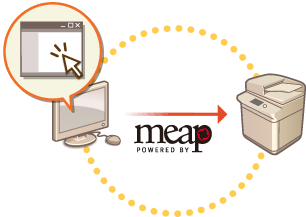
 |
可以检查安装的应用程序数量以及已使用的存储设备空间。管理MEAP应用程序 如果MEAP应用程序未随附“授权存取号”,将由“MEAP应用程序”提供商提供授权文件。不需要本节介绍的授权密码和授权文件。有关详细信息,请参阅各MEAP应用程序随附的手册。 根据MEAP应用程序,安装可能需要特定的条件。有关详细信息,请参阅所用MEAP应用程序的用户手册。 本机中可安装的MEAP应用程序最大数量是19。 |
获取授权文件
 |
获取授权文件需要以下信息。贴在MEAP应用程序包装上的“授权存取号”。 按  (计数器/设备信息)或[计数器/设备信息]键*(有直立控制面板的型号)时显示在屏幕左下方的本机“序列号”。 (计数器/设备信息)或[计数器/设备信息]键*(有直立控制面板的型号)时显示在屏幕左下方的本机“序列号”。* 也可以通过SMS屏幕查看序列号。 管理MEAP应用程序 |
1
打开网页浏览器访问http://www.canon.com/lms/license/
2
按照屏幕上的指示获取授权文件。
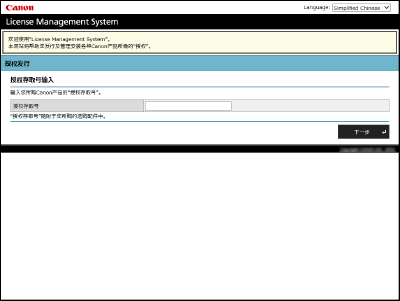
获得授权文件后,显示SMS以安装MEAP应用程序。
安装应用程序
1
登录到“远程用户界面”。启动远程用户界面
2
单击门户页面上的[Service Management Service]。
3
单击[安装MEAP应用程序]。
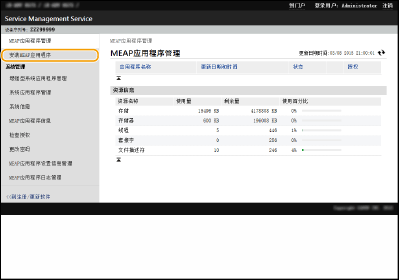
4
单击[浏览...],指定应用程序文件和授权文件,然后单击[确定]。
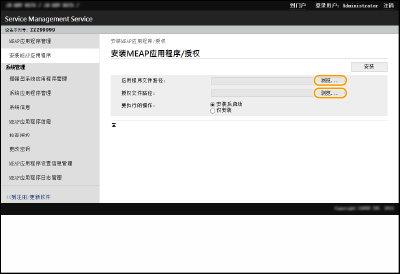
扩展名为“jar”的文件为应用程序文件。
扩展名为“lic”的文件为授权文件。
5
选择安装后要执行的操作。
要在安装后启动应用程序,选择[安装后启动]。如果不想在安装后启动应用程序,选择[仅安装]。
6
单击[安装]  [是]。
[是]。
 [是]。
[是]。显示授权屏幕时,确认内容并单击[接受]。
安装完成后,显示“MEAP应用程序管理”屏幕。
 |
根据MEAP应用程序,可以从以下URL下载用户手册或相关软件。 http://canon.com/fau/downloads 可以按照与安装相同的步骤升级MEAP应用程序版本。安装前请在SMS屏幕上停止MEAP应用程序。管理MEAP应用程序 应用程序可使用的最大存储设备容量约为4 GB。 |